一、背景
本来以为买来了pci nvme转接卡,加上nvme 2TB硬盘,使用diskgen进行磁盘拷贝,然后就可以启动了。实践证明,还是太年轻了。
二、第一次尝试
提前准备好pci+nvme。下班后,将pci卡插入到同事的B85技嘉主板。进入系统后,Win7无法识别NVME。
好在当前Win7是SP1版本。通过安装两个补丁就可以了。注意,一定要重启再次进入桌面,因为该补丁会在关机和启动后继续更新系统,不必要以为安装了就行了。
再次进入到Win7系统后,就可以看到nvme硬盘了。
重启进入WePE,进行磁盘镜像。
重启后,发现无法从nvme启动,看不到nvme硬盘。
第一次尝试到此为止,反复折腾了4个小时无果。
三、查找资料
经过乱七八糟的搜索,发现这个老主板虽然支持UEFI和Legacy启动方式,但是主板默认不支持NVME启动,需要给BIOS固件插入NVME模块。
当前主板BIOS版本号是B85-D3V。该类型主板支持刷BIOS固件的方式,插入NVME模块,实现从NVME启动。(参考)
技嘉刷机@BIOS软件。就叫@BIOS。在官网这个地址搜索对应型号,如下图。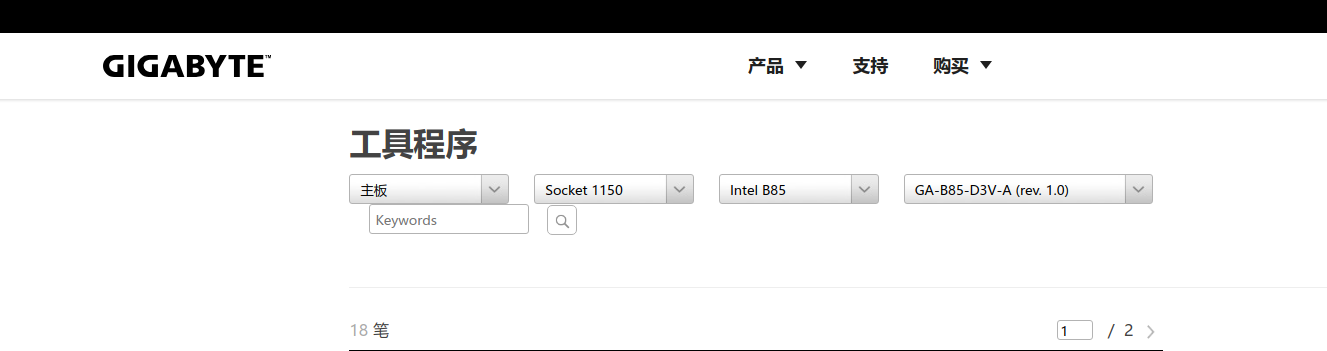
刷机之前呢,需要安装技嘉AppCenter,然后是@BIOS程序。并重启系统。
在右下角AppCenter里打开@BIOS程序,然后可以保存当前BIOS,也可以在线升级BIOS然后再保存。通过mmtool软件对保存的BIOS文件进行NVME模块插入。这样就可以了。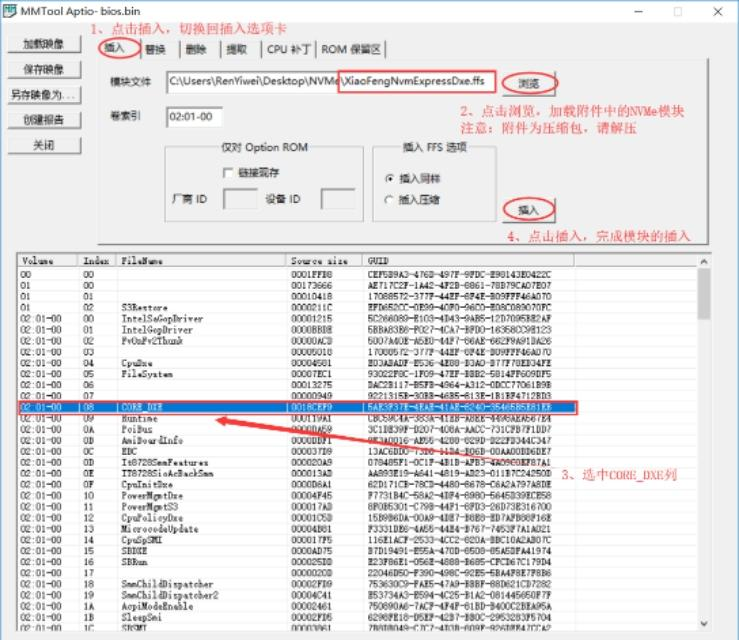
所有文件可以从这里下载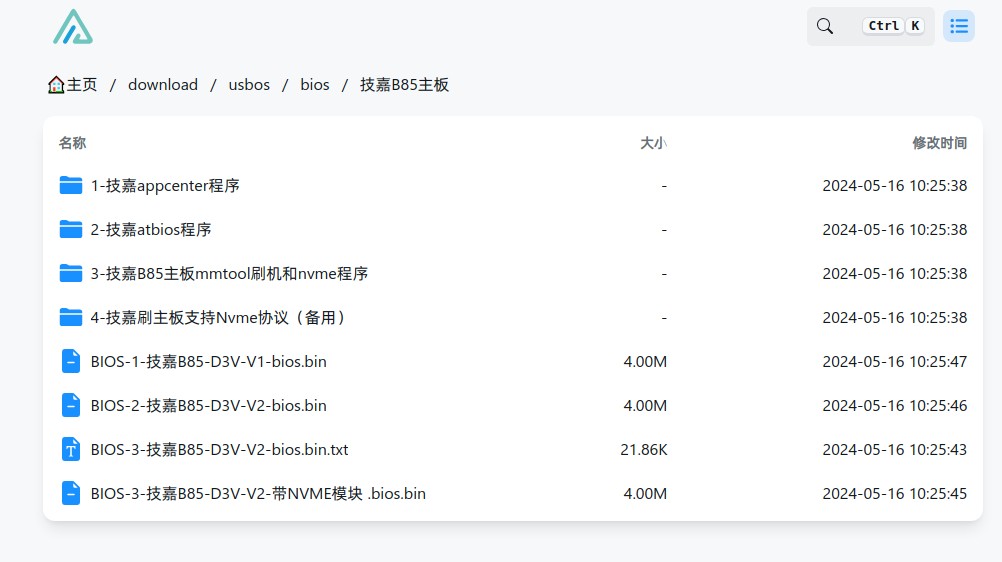
四、第二次尝试
(1)升级固件
下班了,俺又可以开始行动了。
开机直接进入同事Win7系统,然后安装AppCenter,然后@BIOS程序,重启。
再次进入系统,点开右下角AppCenter中的@BIOS程序,upgrade主板BIOS固件,然后保存当前固件。
使用mmtool插入NVME模块。我这个插入的压缩的,因为会提示空间不够。
插入NVME硬盘盒+M.2 NVME硬盘。重启系统,看到了PSATA SS字样。这样就办了,主板可以支持NVME协议启动了。
(2)镜像数据
这一步就简单了。插入Ventoy移动硬盘,启动WePe。
直接打开Diskgen磁盘精灵,镜像数据,注意选择源盘和目标盘,再次确认,再次确认。确认开始。
大概经历了1个半小时左右。速度点在40MB~80MB之间。
镜像完成后,重启系统。
(3)启动起来
启动过程中,使用F12查看启动设备,可以看到PSTA SS字样,说明已经识别了NVME。
但是,会提示插入合适的启动设备。怀疑是该NVME硬盘不支持启动。注意,注意当前主板设置的Legacy First,意思是如果Legacy不行,就使用UEFI启动。如此看来,这块主板不支持NVME+MBR启动的方式了。
反复使用Dism++对系统进行了多次启动修复,依旧不行。
最后一招,改MBR为GPT格式。
再次使用Ventoy+WePe,打开diskgen,在这块NVME硬盘上右键转换GPT格式,很快就好了。
别着急退出,这个时候需要在盘符上右键,新建ESPMSR分区。点击保存格式化。
然后打开Dism++进行启动修复。
咔咔,重启后,四叶草还没出完就进入系统了。
(4)优化完善
反复重启了几次还不错,可是抽了根烟回来发现黑屏了,提示没有激活。
拿出激活软件,使用online激活180的方法可以。其他选项只是支持Win10以后。
激活后,启动可以了。但是黑屏去不了。还是从网上下载了一个Win7默认背景了事。
(5)再次优化
虽然系统开机很快,但是感觉还是有点卡。于是对C盘进行了磁盘碎片整理。
PS:其实这一步是多余的,在使用diskgen镜像数据的时候,是按照文件进行拷贝,已经是去碎片的效果了。
五、总结
经过这次安装以及本地虚拟机环境测试发现,本次有两个重点,一是主板必须支持NVME启动,二是操作系统必须已经可以识别NVME设备。在本地虚拟机测试过程中,可以通过在打NVME补丁的时候,给虚拟机挂一个NVME硬盘,这样重启后,如果win7能够识别,说明操作系统已经做好了准备。如果是实际中,可以通过插入一个硬盘盒+NVME的硬盘,作为验证win7操作系统是否已经识别NVME。
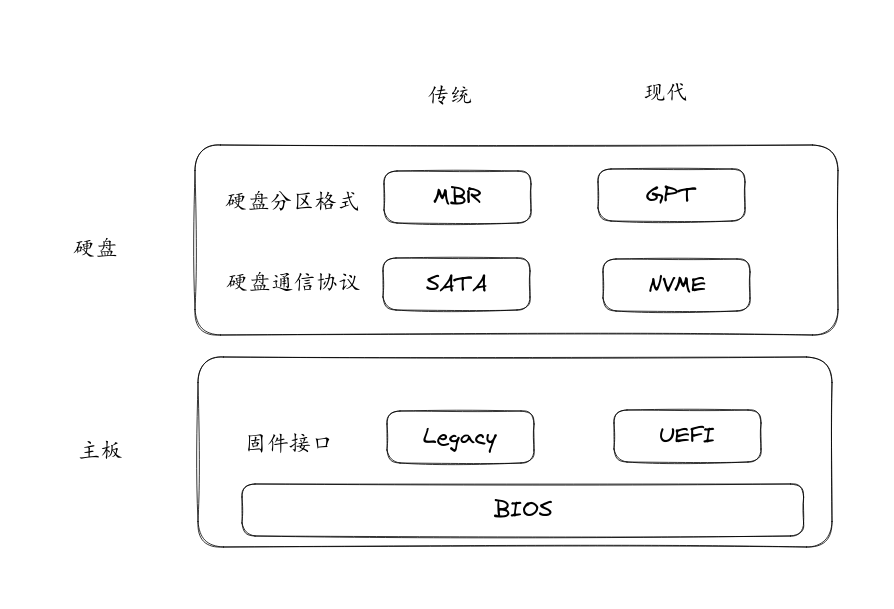
如何找到技嘉的下载地址呢,其实是在“支持”页面。